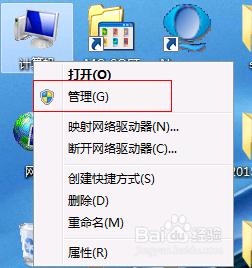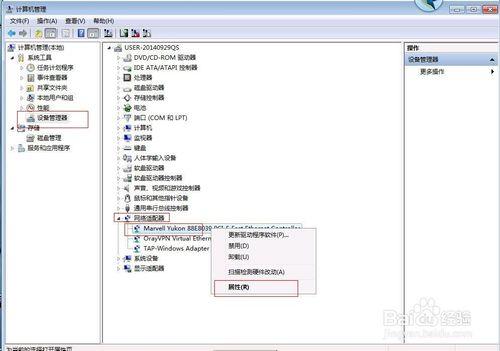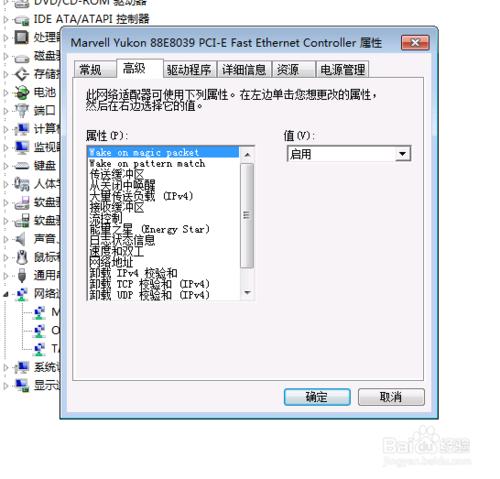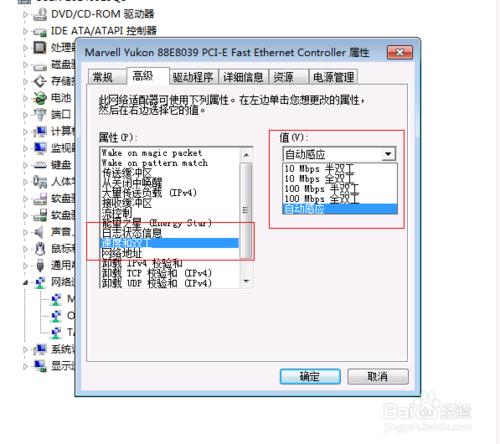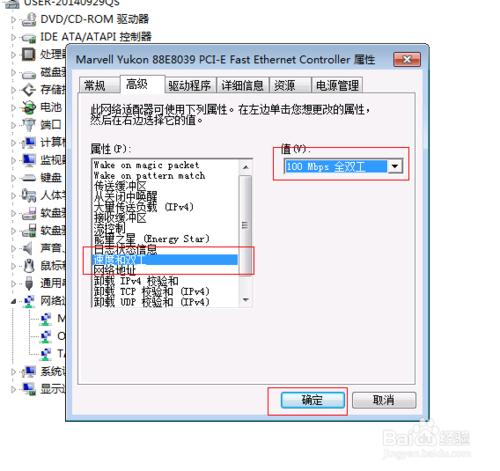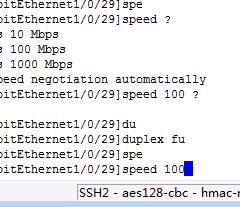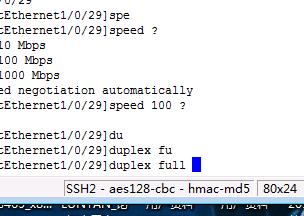不久前單位一辦公樓裡有4臺電腦頻繁掉網,3分鐘掉一次,過去處理的時候又是好的,看不到故障狀態。在排除了服務器、計費平臺、代理導致的掉線、病毒等原因導致的掉線斷網後,詳細分析了下4臺電腦,電腦為同一批次的聯想新電腦、操作系統也是一樣的,之前不掉網,是突然出現的頻繁掉網狀況,而且不是總這樣,有時候可能會好上一上午,因此很有可能是網卡驅動上的問題,有可能是系統更新了某個補丁或安裝升級了某個軟件導致的,再經過一段時間觀察電腦所連交換機端口的狀態,因為交換機是千兆交換機,發現4臺電腦的4個端口起用的時候有時候是千兆全雙工,有時候是百兆全雙工,甚至有時候是十兆半雙工,因此可以斷定掉線是因為交換機和網卡自動協商造成的,本來電腦開機後協商一次就不再協商,不知道系統什麼軟件造成了網卡頻繁與交換機鍛口協商導致了頻繁斷網的症狀,下面給出解決辦法,經過以下辦法處理再沒有頻繁掉線斷網。
工具/原料
電腦、千兆交換機、WIN7系統
方法/步驟
開啟電腦進入桌面,右鍵點擊桌面的計算機圖標,彈出的菜單點擊“管理”。
在彈出的計算機管理對話框中,依次點擊左邊的“設備管理”、“網絡適配器”,找到連網的網卡後右鍵點擊網卡,出來的菜單中左鍵點擊屬性。
在彈出的網卡屬性對話框中選擇“高級”選項卡。
在網卡屬性的高級選項卡里單擊“速度和雙工”,然後在右邊的值裡,選擇“100M bps全雙工”的選項,最後單擊確定。
最後進入交換機,把對應的端口也手動指定為100M 全雙工。如圖:
注意事項
在手動指定速率雙工的時候會斷下網,但會馬上恢復。